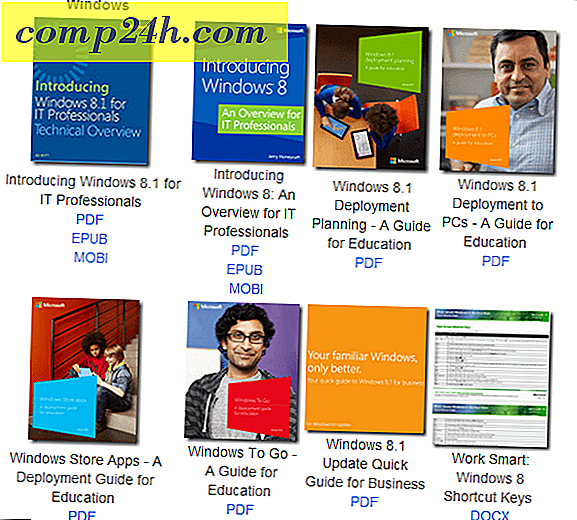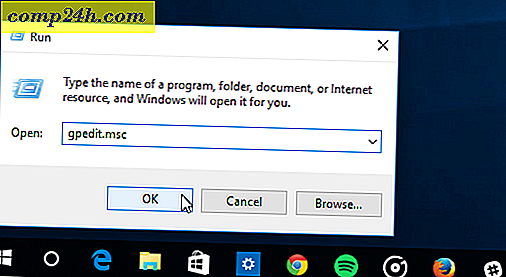Durdurma CPU Fanınızı Sürekli Olarak Windows 10'da Devreden Çıkarma
Windows 10 Yıldönümü Güncellemesine geçtiğimizden beri, garip bir olay olduğunu fark ettim ve CPU Fan'ım sürekli büyüyordu. Bir süredir bunu görmezden geldim, ama son birkaç haftada sinir bozucu olmaya başladı. Sistemdeki bileşenlerin aşırı ısınmasıyla ilgili olası hasar konusunda oldukça endişe duydu. Şüphelerim normalden daha fazla CPU döngüsüne erişen olası bir sürece odaklandı. Burada sunulan çözümler yapılandırmanıza bağlı olarak değişebilir, ancak benzer bir sorunla karşılaşıyorsanız denemeye değer.
Sabit Diski Sabitlemek için CPU Fanına Neden Olan İşlemleri Devre Dışı Bırakma
Öncelikle Görev Yöneticisi'ni başlatın, Windows tuşu + X> Görev Yöneticisi'ne basın ve ardından İşlemler sekmesini tıklayın. CPU döngüleri ile uygulamaları ve işlemleri sıralamak için CPU sütununa tıklayın. Aşağıda, Sistem Sunucu İşleminin düzenli olarak CPU döngülerine% 30, bazen de% 36'ya varan oranda ulaştığını fark ettim. Sistem Ana Bilgisayarı İşlem ağacını genişletmek, arka planda çalışan bazı hizmetleri açığa çıkarır. Benim için bu bir deneme yanılma oldu, Geolocation Hizmetinin çalıştığını fark ettim, bu yüzden önce devre dışı bırakmaya karar verdim. Şaşırtıcı bir şekilde çalıştı ve CPU fanı devirmeyi bıraktı. Maalesef, Geolocation yeniden başlatıldı. Aşağıdaki hizmetleri sonlandırırken birkaç kez denedim: Aygıt Kurulum Yöneticisi, Bilgisayar Tarayıcısı, Windows Update; Hiçbiri herhangi bir fark yaratmadı.

Bu hizmetlerin hiçbirinin yüksek CPU döngülerine katkıda bulunmadığı anlaşıldı. Çünkü ölçülü bir İnternet bağlantısındayım; Mobil verileri korumak için çok sayıda arka plan uygulamasını ve hizmetini devre dışı bırakıyorum. Windows 10'da yüksek CPU kullanımıyla ilgili sorunlar yaşayan bazı kullanıcılar Sync Ayarları ve arka plan uygulamaları gibi bazı hizmetleri devre dışı bırakmayı denediler. Başlat> Ayarlar> Gizlilik> Arka plan uygulamaları'nı tıklayın . Kapatabileceğiniz önerilen arka plan uygulamaları; eğer kuruluysa Hava Durumu, OneNote, Facebook ve Twitter'ı içerir; Kabul etmeliyim ki, bunlar da bir fark yaratmadı, ama senin için çalışabilirler.

Bazı uzman tavsiyeleri almaya karar verdim ve Senkronizasyonu Ayarlamak için Ana Bilgisayar İşlemini devre dışı bırakması söylendi. Görev Yöneticisi> Kullanıcılar sekmesi altında kolayca bulabilirsiniz; Kullanıcı hesabı ağacınızı genişletin, Senkronizasyonu Ayarlamak için Ana İşlemi seçin ve Devre Dışı Bırak'ı tıklatın. Ne yazık ki, bu uzman tavsiyesi de işe yaramadı, ancak yüksek CPU döngüleri ile bu sorunu yaşayan birçok kullanıcı için popüler bir çözüm olduğu ortaya çıkıyor.

Son çare olarak, System Host Process ağacını tekrar kontrol etmeye karar verdim, çünkü sorunun nerede olduğunu hissettim. Windows Update'in çalışan bir hizmet olarak listelendiğini fark ettim. Her ne kadar Windows Update devre dışı bırakılmış olsa da ölçülü bir bağlantıdayım, oraya bakmaya karar verdim. Alışılmadık bir şey yok; Defer Feature Updates için ayarlanmış. Merak ettiğimden, Güncellemelerin nasıl teslim edildiğini seçin. Birden fazla yerden etkinleştirilen güncellemeleri alma seçeneğim olduğunu fark ettim; Şansımı denedim ve kapattım. Ne biliyorsun, sorun nihayet ortadan kayboldu? Bu yazıyı yazdığımdan beri, CPU fanımın sesini duymadım.

Bu, aşırı CPU kullanımına katkıda bulunabilecek diğer faktörleri izole etmemektedir. Bazı kullanıcılar Hesaplar altında bulunan senkronizasyon ayarlarını da bu davranışı tetikleyebilir. Neyin senkronize edileceğini değiştirmek, CPU fanının sabit kalan etkisini azaltabilir. Gördüğüm başka bir işlem CPU fanını tetikler IAStorDataSvc. IAStorDataSvc, Intel Hızlı Depolama Sürücüsü ile ilişkilidir. İlk olarak 2015'te Windows 10'a geçtiğimde, Windows 10'u CPU Fan'ı tetiklemeyi önlemek için başlattığımda her defasında devre dışı bırakmak zorunda kaldım. Kısa bir süre önce yayınlanan bir forumda, kullanıcıların IAStorDataSvc ile kararlılıkla ilgili sorunlara neden olan sorunları inceledik. AHCI için yerleşik destek sağlayan Windows 10 ile, IRST'yi kurmanıza ya da saklamanıza gerek yoktur. Yani, Windows 10 Yıl Dönümü Güncellemesi, 1607'de donma yaşıyorsanız, sorunu çözmeniz sorunu çözebilir.

Sorunun çözülmesi için yonga seti sürücülerinin güncellendiği de bildirilmiştir. Web tarayıcınız da bir faktör olabilir; Mozilla Firefox, işlemci fanının dönmesine neden olduğu için kötü bir şey. Web tarayıcınızın eklentilerini kontrol edin ve ihtiyacınız olmayanları devre dışı bırakmaya yardımcı olabilir. Ayrıca, özellikle medya tabanlı web siteleriyse, açık olan sekmelerin miktarını azaltmaya yardımcı olabilir. Bunu belirli bir tarayıcıyla sürekli olarak yaşıyorsanız, web tarayıcılarını değiştirmek bir seçenek olabilir. “Hey, Cortana” yı açtıysanız ve bu muhtemelen başka bir suçlu olabilir. Diğer değişkenler, uygulama eklentileri bile içerebilir. Bir Microsoft Word eklentisi kullandığımda, dilbilgisi fark ettim; Bu, uygulamadan çıktıktan sonra bile sabit kalan CPU Fan'ı tetikledi. Bu problem için gümüş mermi yok; Umarım, benzer bir sorunu yaşıyorsanız, bu önerilerin bazılarını denemek, sorunu hafifletmeye yardımcı olabilir.